
Como combinar PDF gratuitamente sem esforço: etapas e soluções fáceis

Você está procurando ferramentas gratuitas para combinar arquivos PDF? On-line e off-line combinar PDF ferramentas gratuitas vêm em variedades, cada um executando exclusivamente para combinar seus arquivos.
Por um lado, as ferramentas gratuitas de combinação de PDF disponíveis on-line economizam dinheiro e tempo. Por outro lado, built-in ou on-line combinar ferramentas gratuitas PDF eliminam a necessidade de uma conexão ativa com a Internet para combinar arquivos PDF. Este artigo explica como combinar PDFs gratuitamente. Vamos explorar juntos.
Você pode combinar arquivos PDF gratuitamente usando a fusão de PDF on-line gratuita. Esta seção destaca as principais soluções, métodos e ferramentas gratuitas on-line de PDF.
Adobe Acrobat é um software PDF popular disponível como um aplicativo de desktop e também como uma ferramenta on-line gratuita de PDF combinado. Como é baseado na Web, a Adobe pode combinar PDFs gratuitamente em vários navegadores da Web e sistemas operacionais. Veja como combinar arquivos PDF gratuitamente usando o Adobe Acrobat:
Passo 1. Acesse a página de fusão de PDF on-line da Adobe.
Passo 2. Clique em Selecionar arquivos para carregar os PDFs para combinação.

Passo 3. Selecione os PDFs que você deseja mesclar. Renomeie o arquivo associado na parte superior da página. Pressione o botão Combinar para combinar os PDFs.

Passo 4. Clique no menu de três pontos no canto superior direito e, em seguida, pressione o botão Baixar arquivo para salvar o PDF combinado em seu dispositivo.
PDF Pro é uma ferramenta gratuita de PDF combinada de processamento rápido disponível através do seu navegador da web. A ferramenta online de combinação de PDF pode ajudá-lo a organizar seus documentos e agilizar seu trabalho. É uma plataforma segura e segura para mesclar arquivos, uma vez que exclui todos os arquivos enviados dentro de 24 horas de processamento. Não é necessário se inscrever ou baixar ao usar esta ferramenta gratuita de combinação de PDF. Veja como combinar PDF gratuitamente usando o PDF Pro:
Passo 1. Abra o PDF Pro no navegador da Web.
Passo 2. Clique em Carregar arquivo ou arraste e solte para carregar arquivos PDF, não mais de 30 arquivos e não excedendo 20MB.
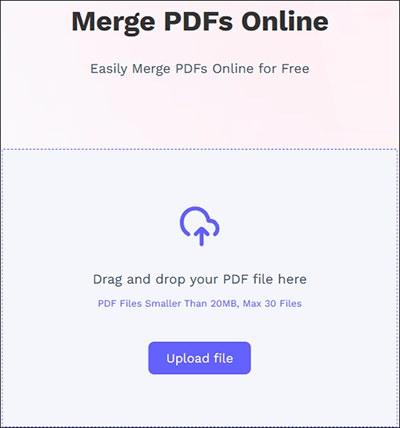
Passo 3. Clique em Mesclar PDF para combinar seus arquivos PDF gratuitamente.
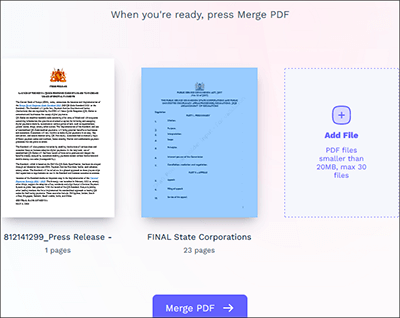
Passo 4. Clique em Download para salvar o arquivo PDF combinado se ele não for baixado automaticamente.
Leitura adicional:
[Soluções Easy Office] Como converter DOCX para PDF - 6 Métodos
Transformação de documentos sem esforço: convertendo o Word em PDF com o iLovePDF
Smallpdf é uma ferramenta confiável combinada PDF gratuita disponível on-line. Seus pontos de venda incluem processamento de arquivos seguro e facilidade de uso. Aqui está como combinar arquivos PDF gratuitamente com Smallpdf:
Passo 1. Navegue até a página de fusão de PDF on-line do Smallpdf.
Passo 2. Arraste e solte seus PDFs ou clique em Escolher arquivos para enviá-los para o programa on-line.

Passo 3. Clique em Mesclar PDF para combinar os arquivos PDF gratuitamente.

Passo 4. Clique em Download para salvar o arquivo PDF mesclado em seu dispositivo.
O PDF-Merge pode combinar até 20 arquivos PDF de uma só vez, gratuitamente. A ferramenta gratuita combinar PDF usa conexões HTTP seguras para adicionar seus PDFs e excluir todos os arquivos combinados e originais dentro de 6 horas.
Ele funciona em qualquer navegador online e sistema operacional (Chrome, Edge, Firefox, Windows, Mac, Linux, etc). Você não precisa baixar software externo ou aplicativos de terceiros para combinar seu PDF gratuitamente. O PDF-Merge pode ajudá-lo a combinar PDFs on-line gratuitamente. Outras funções PDF que este aplicativo pode executar incluem:
Aqui está um guia sobre como combinar arquivos PDF gratuitamente usando PDF-Merge:
Passo 1. Abra a página online da fusão no navegador da Web.
Passo 2. Clique em Selecionar arquivos PDF ou arraste e solte seus arquivos no programa on-line.

Passo 3. Arraste e solte os arquivos para alterar sua ordem. Clique em Mesclar PDF para combinar seus arquivos.

Combine PDF pode combinar seus arquivos PDF gratuitamente em seu navegador da web, independentemente do tipo de dispositivo. Ele pode combinar até 20 arquivos PDF de uma só vez. A combinação de PDF permite mesclar vários arquivos PDF on-line gratuitamente sem ter que baixar nenhum software e sem perder a qualidade do arquivo. Veja como combinar arquivos PDF gratuitamente com o Combine PDF:
Passo 1. Abra a página de combinação de arquivos on-line do PDF.
Passo 2. Clique em Carregar arquivos para importar os PDFs para combinação. Arraste e solte os documentos para reorganizá-los. Clique em Combinar para mesclar os arquivos.

Uma vez que os arquivos tenham sido combinados, o documento mesclado será baixado automaticamente.
Você pode gostar de:
Do texto à magia portátil: classificando os melhores conversores de Word para PDF
Como converter Word para PDF Free Offline & Online: Facilmente resolvido
PDFChef é outro popular combinado PDF aplicativo gratuito com uma versão on-line, extensão do navegador e versão desktop. Ele pode ajudá-lo a executar várias funções variadas, incluindo converter, dividir e fazer vídeos. A ferramenta gratuita de combinar PDFs é baseada na web e pode ser acessada conforme sua conveniência. É compatível com todos os principais navegadores da web e sistemas operacionais, incluindo Linux, Windowse Mac OS X. Aqui está como combinar arquivos PDF on-line gratuitamente usando PDFChef:
Passo 1. Abra a fusão no seu navegador da Web.
Passo 2. Clique em Escolher arquivos para adicionar arquivos PDF.
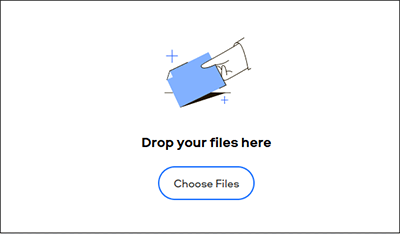
Passo 3. Arraste e solte páginas individuais para organizar o arquivo PDF no formato desejado. Clique em Salvar e baixar para mesclar automaticamente os arquivos e baixar o documento mesclado.
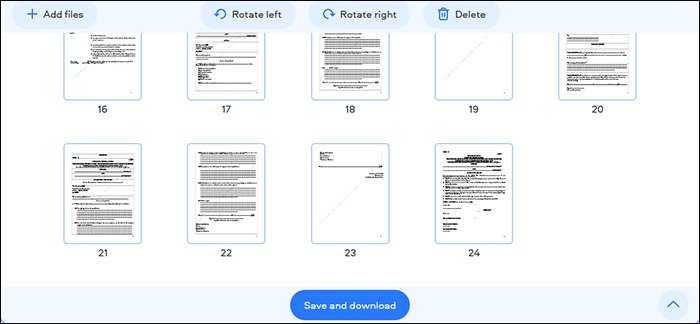
PDF24 é uma potente ferramenta gratuita de combinação de PDF que promete mesclar seus PDFs gratuitamente sem perder a qualidade do arquivo. É fácil de usar e não requer instalações. O PDF24 também se concentra no processamento e mesclagem segura de arquivos PDF. Além disso, PDF24 tem uma versão desktop para download. Aqui está um guia sobre como combinar arquivos PDF gratuitamente usando PDF24:
Passo 1. Abra o PDF24 no seu navegador da Web.
Passo 2. Clique em Escolher arquivos para adicionar os PDFs que você deseja combinar.

Passo 3. Arraste e solte os arquivos para alterar sua ordem. Clique em Mesclar para unir arquivos PDF.

Passo 4. Clique em Download para salvar o documento PDF combinado.
Se você é um usuário Mac , pode usar os recursos potentes de recursos integrados, como o Preview ou o Finder, para combinar PDFs gratuitamente. Descubra como usar as ferramentas gratuitas de PDF disponíveis em dispositivos Mac .
Preview é um aplicativo Mac embutido para visualizar imagens e arquivos PDF. Ele também tem poderosos recursos de combinação PDF livre para combinar seus documentos em seu Mac. Apesar de sua aparência aparentemente modesta, o Preview é uma ferramenta poderosa para gerenciar e combinar arquivos PDF. Veja como combinar PDFs gratuitamente usando o Preview on Mac:
Passo 1. Crie uma cópia do documento PDF principal para proteger o arquivo original.
Passo 2. Execute o aplicativo de visualização . Abra o arquivo PDF copiado e arraste outros arquivos PDF para a barra lateral. Solte os arquivos em qualquer lugar que preferir no arquivo PDF. Mova os arquivos PDF adicionados para o início, fim ou entre as páginas atuais do documento PDF.
Passo 3. Você pode optar por arrastar uma ou mais miniaturas para o local ideal.

MacO Finder do é o gerenciador de arquivos padrão para todos os Mac computadores. É uma maneira popular e eficaz de interagir com arquivos PDF em computadores Mac . Os recursos de gerenciamento de arquivos do Finder permitem que você combine vários PDFs gratuitamente. Veja como combinar arquivos PDF gratuitamente com o aplicativo Finder:
Passo 1. Alterne para o modo de exibição Galeria na barra de ferramentas do Finder.
Passo 2. Mantenha pressionada a tecla Comando do computador e selecione o PDF que deseja combinar.
Passo 3. Selecione cada arquivo PDF na ordem em que você deseja que eles apareçam no documento PDF combinado. Ao selecionar vários PDFs, você verá um botão pop-up Criar PDF no painel do inspetor.
Passo 4. Pressione o botão Criar PDF . O aplicativo criará um novo documento PDF em sua área de trabalho com todos os arquivos PDF combinados.
Um método alternativo para mesclar PDFs com o Finder do Macé selecionar vários PDFs na Visualização de lista do Finder. Toque com dois dedos ou clique com a tecla Ctrl pressionada para abrir um menu de contexto. Selecione Ações rápidas e clique em Criar PDF para combinar PDF .

Saiba Mais:
Hiperlinks do Word para PDF não funcionam? Dicas e truques de solução de problemas
Dominando a mesclagem de PDF: saiba como mesclar dois arquivos PDF como um profissional
Coolmuster PDF Merger é um aplicativo PDF combinado profissional que mescla arquivos PDF em computadores Windows. Ele pode combinar vários arquivos PDF rapidamente, preservando a qualidade do arquivo. É compatível com Windows 11, 10, 8 e 7. Coolmuster PDF Merger permite combinar arquivos PDF se você estiver dentro de um orçamento.
Principais características:
Aqui está como combinar arquivos PDF usando Coolmuster PDF Merger:
01Baixe, instale e execute Coolmuster PDF Merger no seu computador.
02Clique em Adicionar arquivo ou arraste e solte para adicionar os PDFs que você deseja combinar.

03Selecione os PDFs que deseja combinar. Clique no menu no lado direito da tela para definir a pasta de destino para o PDF mesclado.

04Clique em Iniciar para iniciar o processo de PDF combinado.

Leia também:
Como abrir um PDF no Google Docs [Vários métodos úteis]
Como salvar um documento do Word como PDF em sistemas Windows e Mac
Se você quiser combinar PDFs gratuitamente, as ferramentas acima podem ajudá-lo a realizar um processo fácil de mesclagem de arquivos. No entanto, cada ferramenta difere em suas limitações e recursos de mesclagem. Se você quer uma ferramenta de combinador abrangente, Coolmuster PDF Merger é a escolha absoluta. Ele é dedicado a mesclar vários arquivos PDF grandes sem perder a qualidade. Faça o download Coolmuster PDF Merger para começar a combinar PDF.
Artigos relacionados:
Conversão de PDF sem esforço: Como salvar o Google Docs como PDF no iPhone
Como salvar um documento do Google como PDF? [Computador & Dispositivo Móvel]
Convertendo Magic: Como enviar um documento do Pages como um PDF como um profissional
[Soluções de escritório eficientes] Como converter Word para PDF em 4 métodos diferentes
[Resolvido] Como alterar documento do Word para PDF de maneiras eficientes
Acesso irrestrito: dominando a arte de remover a segurança do PDF





